Resumo feito por IA verificado ◀▼
Comece a avaliação usando o assistente de configuração do Zendesk para configurar recursos básicos. Personalize o rodapé do seu e-mail, adicione uma resposta automática opcional e convide membros da equipe. Conecte seu e-mail de suporte por meio de várias opções, como Gmail, Microsoft Exchange ou encaminhamento de e-mail.
Para ajudar você a começar com o Zendesk Suite, o Zendesk oferece um assistente de configuração. Use esse assistente para configurar recursos básicos na sua conta.
As tarefas de configuração incluem:
Início do assistente de configuração
O Zendesk oferece contas de avaliação gratuita para você testar o Zendesk Suite.
Como começar uma avaliação do Zendesk Suite
- Abra a página inicial do Zendesk e selecione Avalie gratuitamente.
Você também pode começar uma avaliação selecionando Avalie gratuitamente na página de preços do Zendesk.
Quando começar sua avaliação, você receberá uma mensagem de e-mail para confirmar sua conta.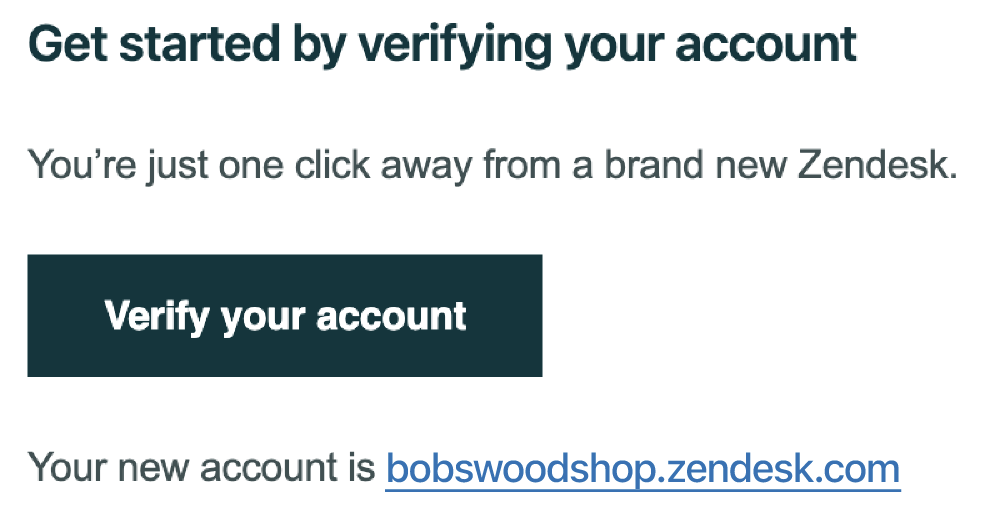
- No e-mail, clique em Confirmar sua conta.
Uma mensagem de boas-vindas será exibida.
- Clique em Vamos lá para começar a configuração.

Etapa 1: atualizar o rodapé do e-mail
Personalize as informações incluídas nos seus e-mails para os clientes, assim eles sempre saberão como entrar em contato com você. Para saber mais, consulte Personalização das notificações por e-mail.
Como personalizar o rodapé do e-mail
- Insira o nome da empresa, o site e o número de suporte.
Os clientes veem esses detalhes quando você envia a eles mensagens de e-mail do Zendesk.
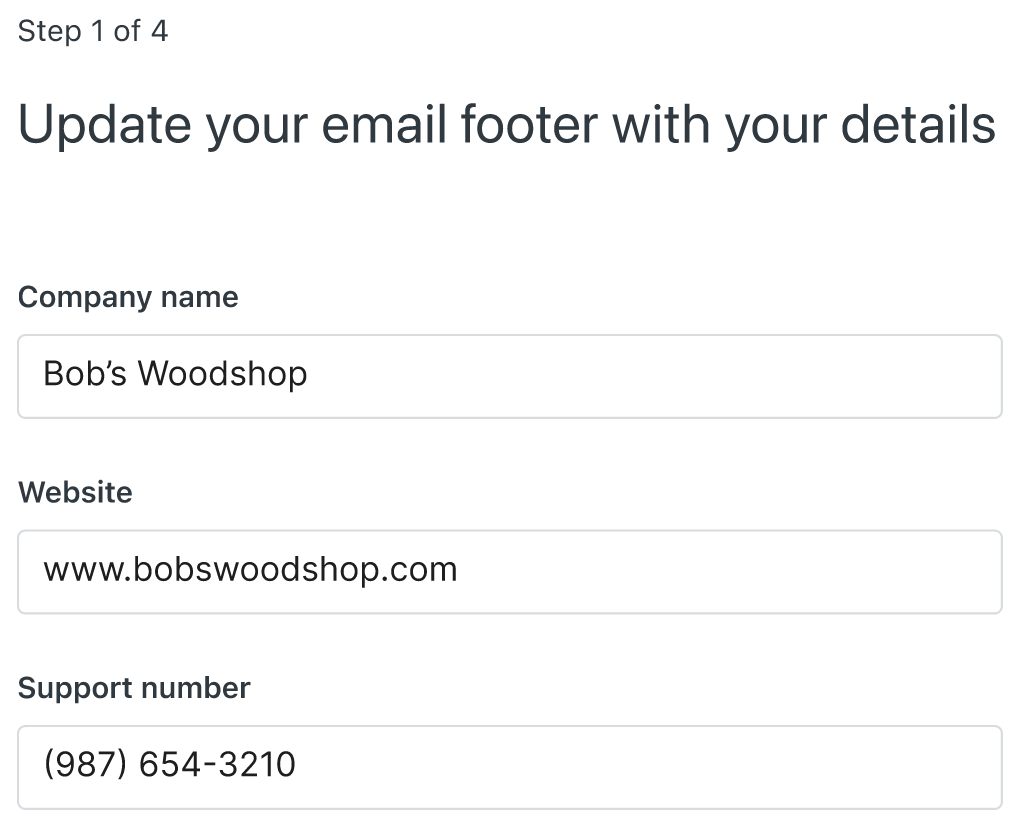
- Clique em Avançar para continuar a configuração.
Etapa 2: adicionar uma resposta automática (opcional)
É recomendável informar aos clientes que você recebeu a solicitação de suporte deles e quando eles terão uma resposta. Você pode automatizar essa confirmação ou ignorar essa etapa.
Como adicionar uma resposta automática
- Clique em Vamos começar.
- Personalize sua mensagem de e-mail de resposta automática adicionando um Assunto e uma Mensagem.
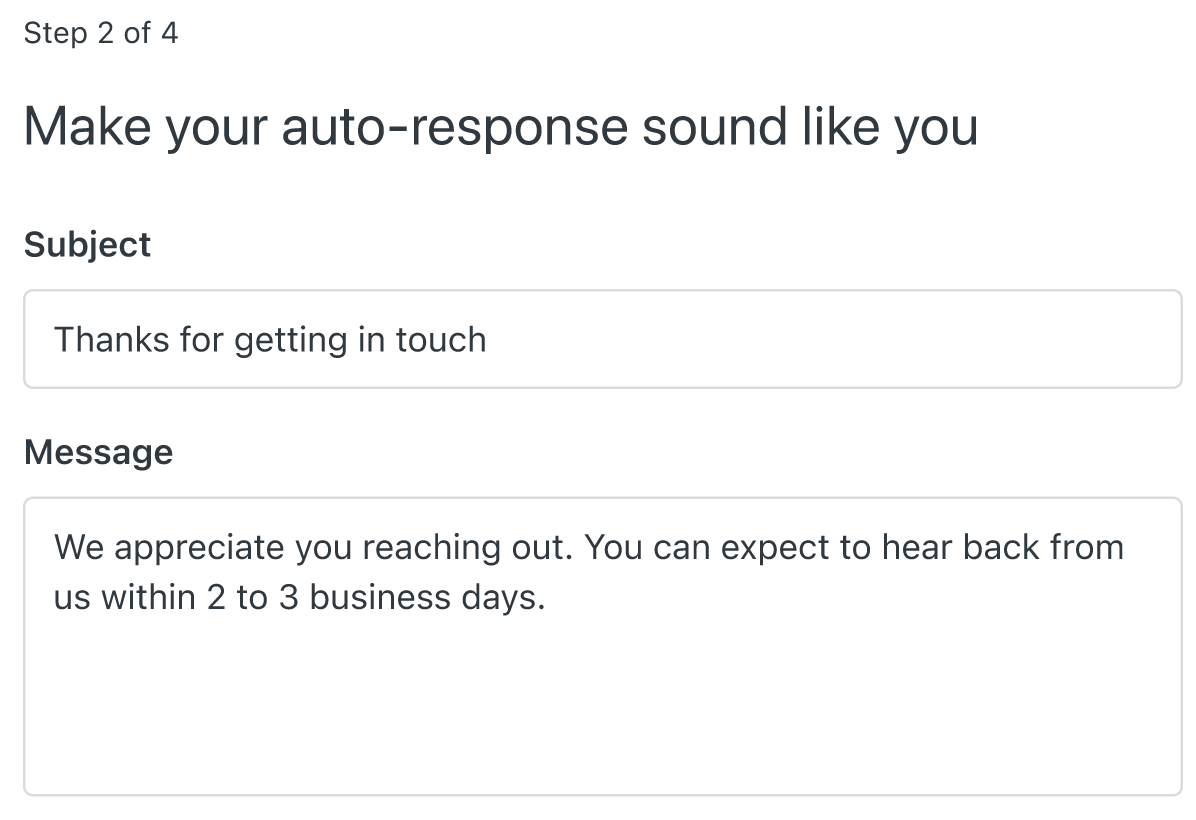
- Clique em Avançar para continuar a configuração.
Etapa 3: adicionar membros da equipe (opcional)
Como parte da configuração, você pode adicionar até 4 membros da equipe à sua conta. Os membros da equipe atuam como agentes e administradores para ajudar você a gerenciar solicitações de suporte. Você pode ignorar essa etapa e adicionar os membros da equipe mais tarde. Para saber mais, consulte Adição de agentes e administradores.
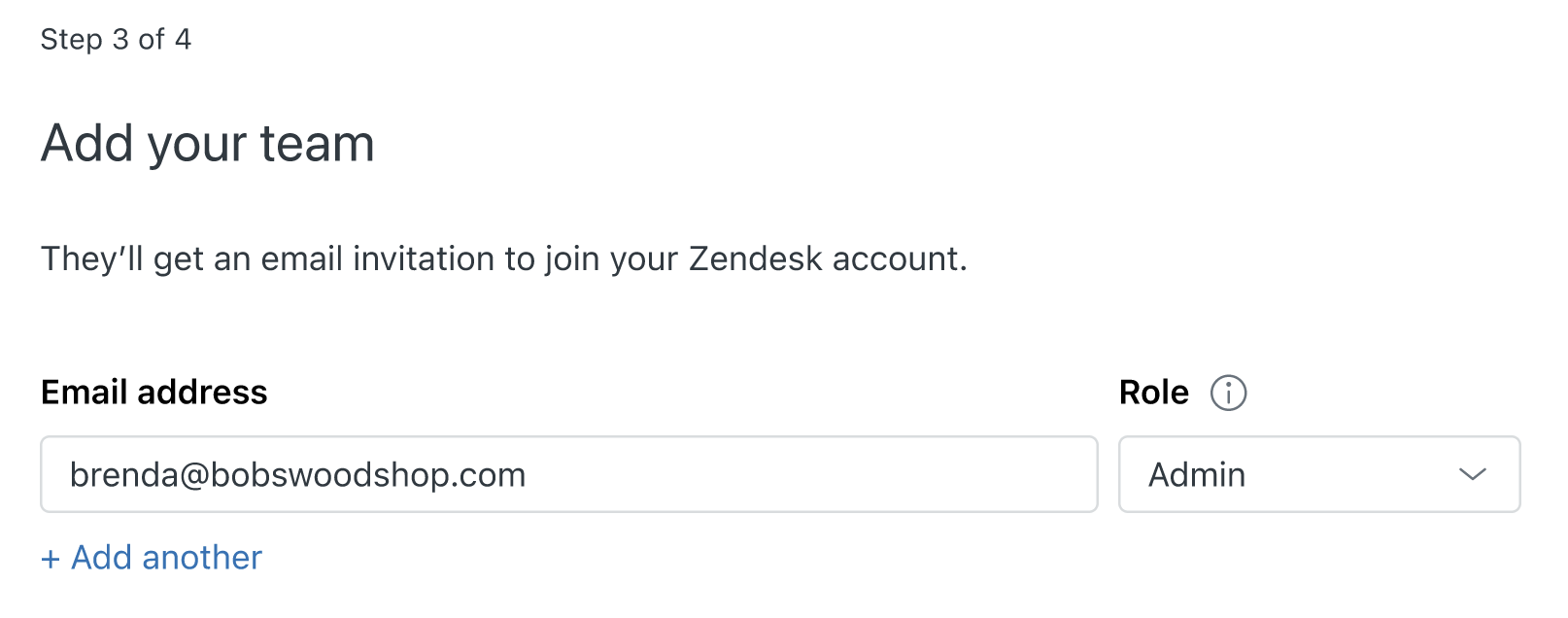
Como adicionar membros da equipe
- Insira um endereço de e-mail para o membro da equipe.
- Selecione uma Função para o membro da equipe.
Os agentes trabalham com tickets e respondem às solicitações dos clientes. Os administradores podem trabalhar com tickets e também gerenciar configurações da conta.
- Clique em + Adicionar outro para incluir mais membros da equipe.
Você pode adicionar até mais 4 membros da equipe em uma conta de avaliação para um total de 5 pessoas (4 membros da equipe e você).
- Quando terminar de incluir os membros da equipe, clique em Enviar convite.
Os membros da equipe receberão um convite por e-mail para participar da sua conta do Zendesk.
Etapa 4: conectar seu e-mail de suporte
A última etapa é conectar seu e-mail de suporte para começar a receber solicitações de suporte dos clientes. Há várias maneiras de conectar seu e-mail de suporte, dependendo das suas preferências e do provedor de e-mail.
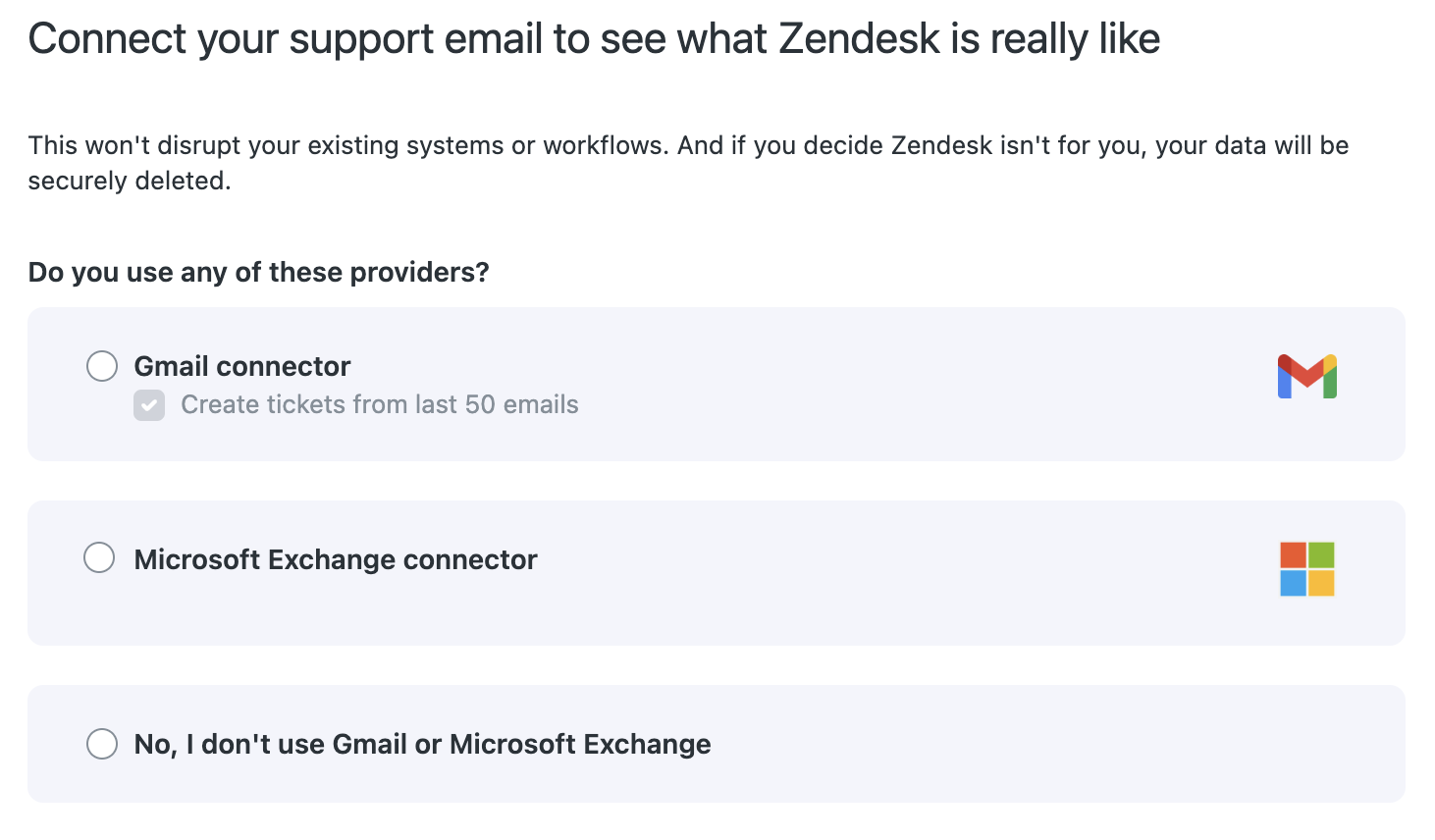
Se você não estiver pronto para conectar seu e-mail no momento, clique em Ignorar. Você receberá uma mensagem mais tarde para conectar.
- Conectar com o Gmail
- Conectar com o Microsoft Exchange
- Conectar com o encaminhamento de e-mail
- Conectar com um endereço de e-mail do Zendesk
Opções de configuração de e-mail
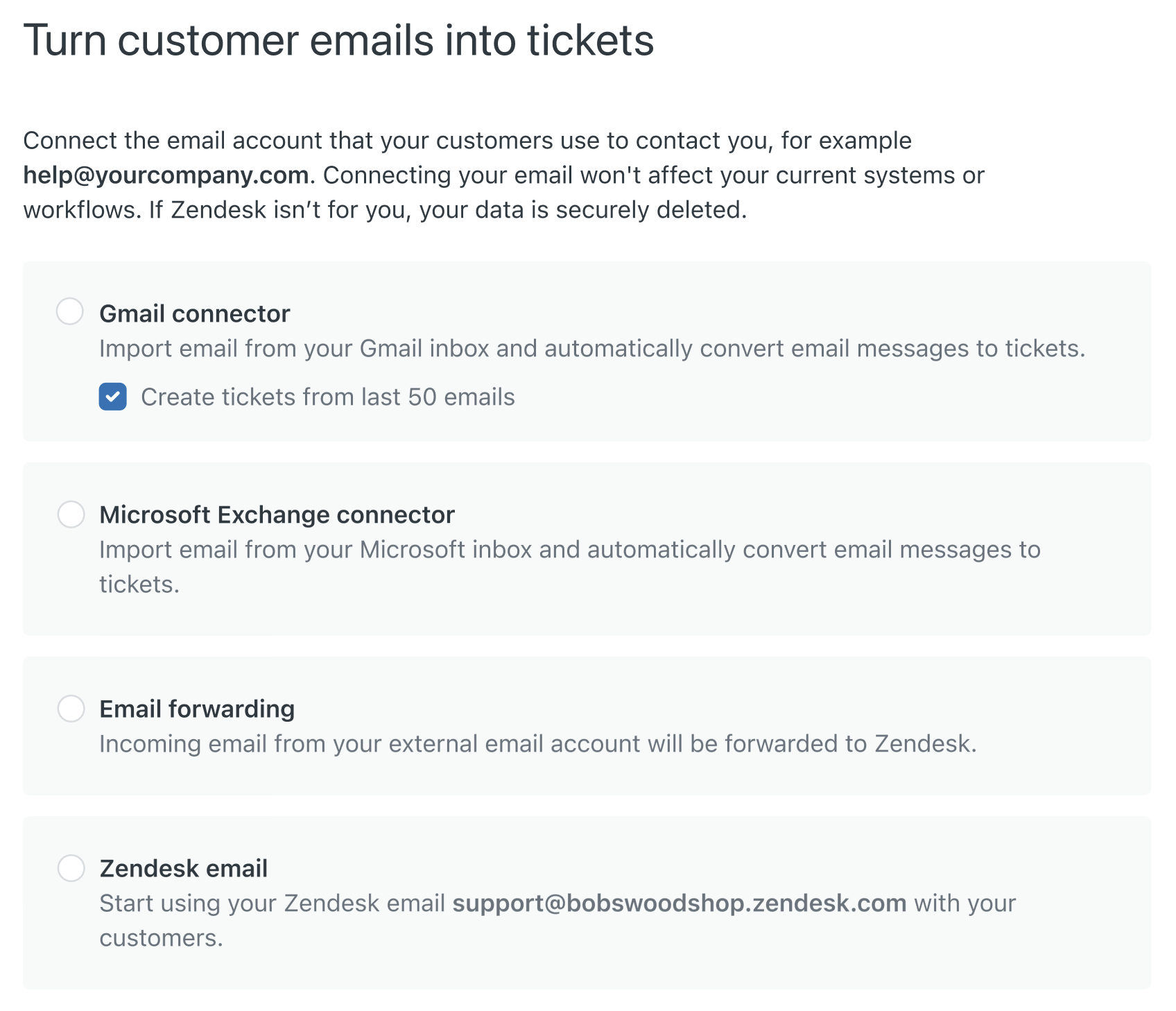
Conectar com o Gmail
Você pode importar e-mails de uma ou mais caixas de entrada do Gmail e transformar automaticamente as mensagens de e-mail em tickets. Essa opção é útil se você for uma pequena empresa com baixo tráfego de e-mail. O Google limita o envio a 500 mensagens diárias para o Gmail ou 2.000 para o Google Apps. Para saber mais, consulte Conexão à conta do Gmail.
Como conectar com o Gmail
- Quando a página para conectar seu e-mail de suporte for exibida, clique em Gmail.
- Clique em Avançar.
- Escolha a conta do Gmail que você deseja conectar.
- Clique em Continuar para acessar o conector do Zendesk para e-mail.
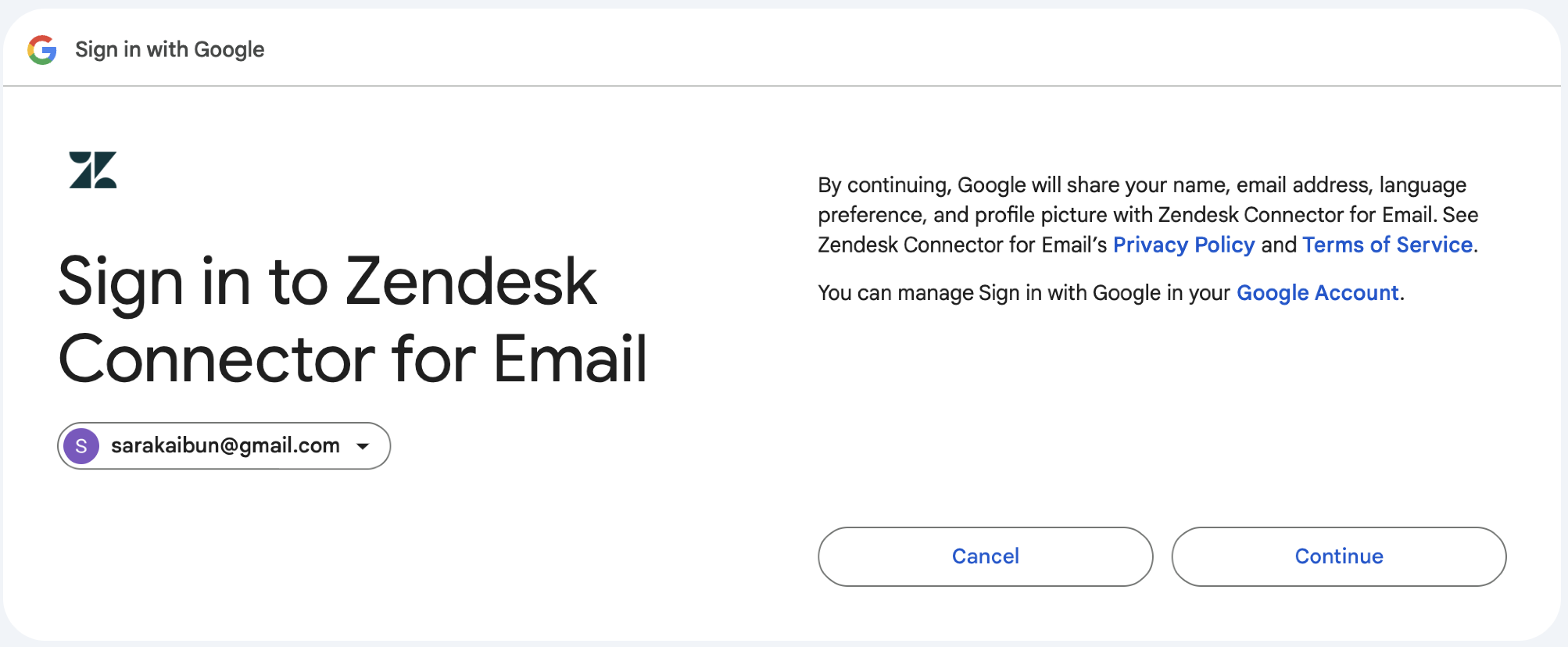
- Marque a caixa de seleção Ler, escrever e enviar e-mails de sua conta do Gmail.
- Clique em Continuar.
Uma mensagem será exibida para mostrar que seu e-mail está conectado.
Assim que a configuração do e-mail estiver concluída, você pode aprender mais sobre o Zendesk resolvendo um ticket de teste. Consulte Resolver um ticket de teste.
Conectar com o Microsoft Exchange
O conector do Microsoft Exchange permite que você conecte seus servidores de e-mail que não são do Zendesk, baseados no Microsoft Exchange, diretamente à sua instância do Zendesk Support. Para saber mais, consulte Conexão de uma conta do Microsoft Exchange ao Zendesk.
Como conectar com o Microsoft Exchange
- Quando a página para conectar seu e-mail de suporte for exibida, clique em Microsoft Exchange.
- Clique em Avançar.
- Talvez seja necessário entrar na conta Microsoft usando as suas credenciais.
Insira seu endereço de e-mail e a sua senha.
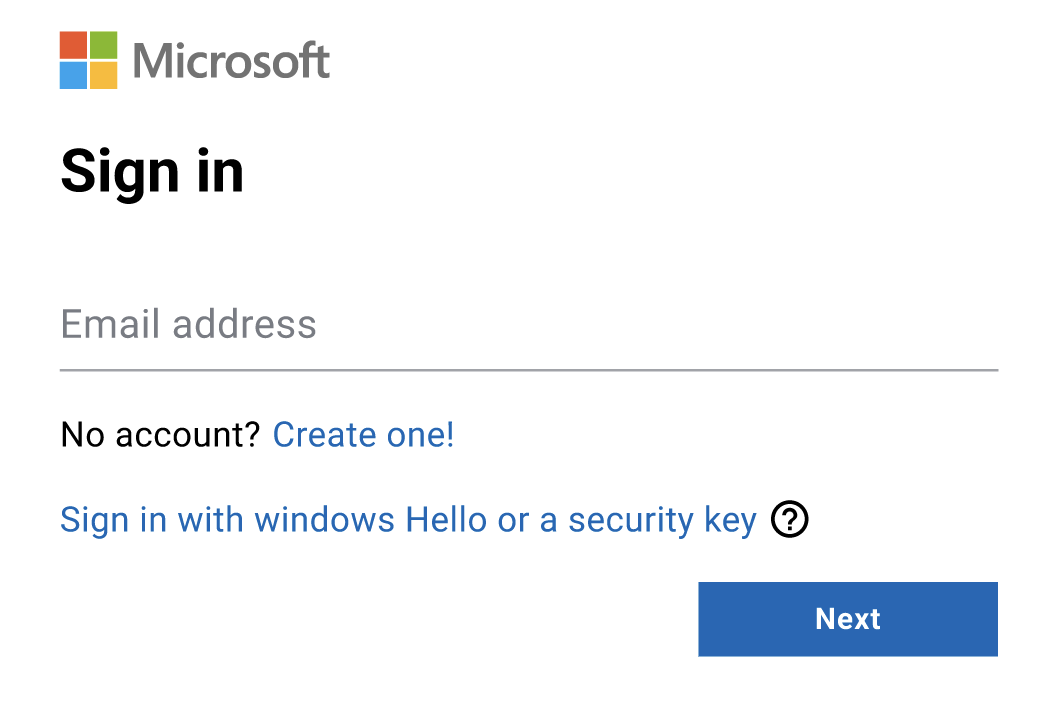
- Clique em Avançar para acessar o conector do Zendesk para e-mail.
- Clique em Aceitar para aprovar o acesso à conta de e-mail.
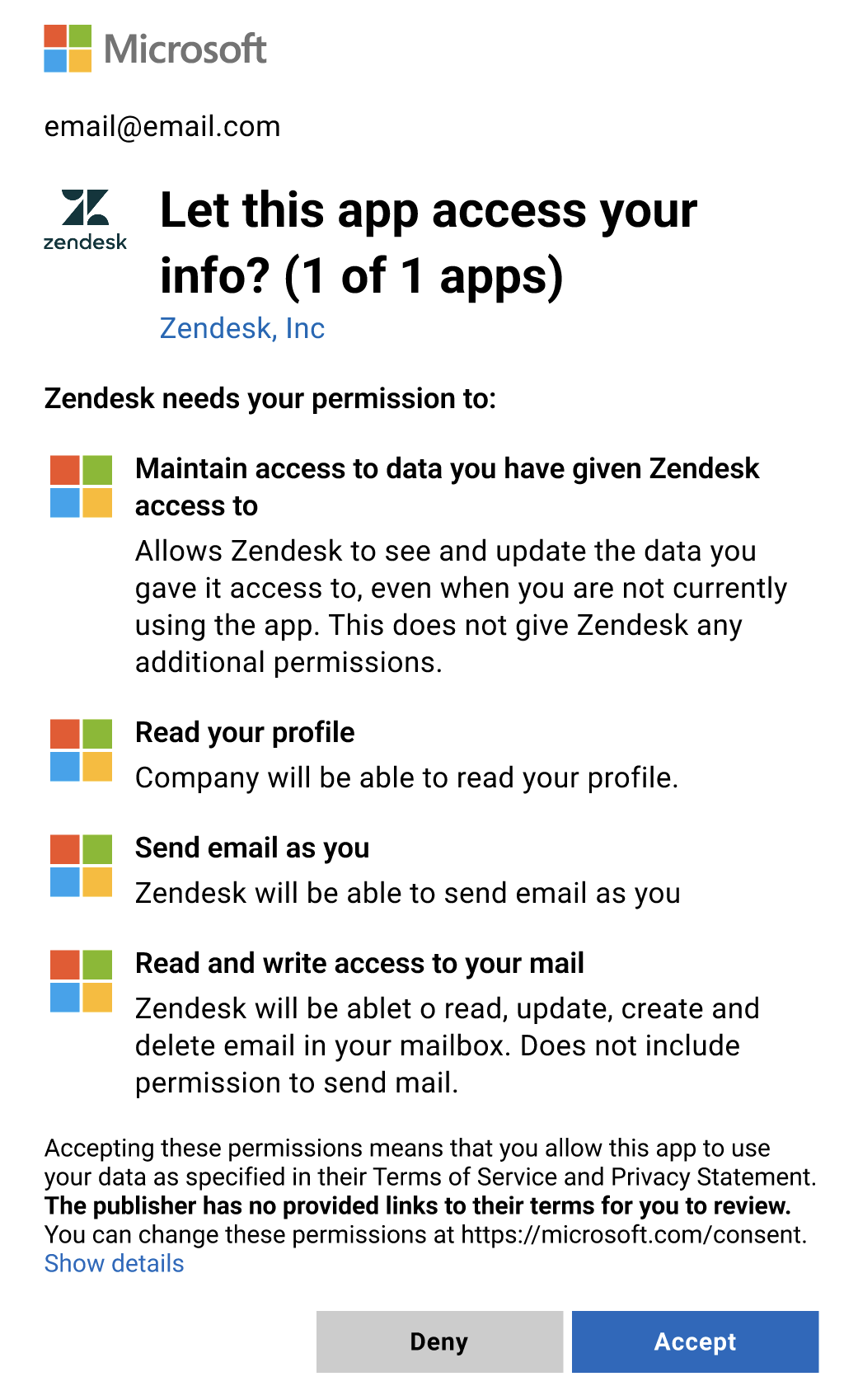
Uma mensagem será exibida para mostrar que seu e-mail está conectado.
Assim que a configuração do e-mail estiver concluída, você pode aprender mais sobre o Zendesk resolvendo um ticket de teste. Consulte Resolver um ticket de teste.
Conectar com o encaminhamento de e-mail
Em outra opção de conexão de e-mail, você pode receber solicitações de suporte em um endereço de e-mail externo e encaminhá-lo à sua conta do Zendesk. Por sua vez, o Zendesk pode enviar respostas de e-mail para os seus clientes por meio do seu endereço de e-mail externo. Para saber mais, consulte Encaminhamento de e-mails recebidos.
Como conectar com o encaminhamento de e-mail
- Selecione Encaminhamento de e-mail quando aparecerem as opções de configuração de e-mail.
- Clique em Avançar.
- Insira seu endereço de suporte por e-mail.
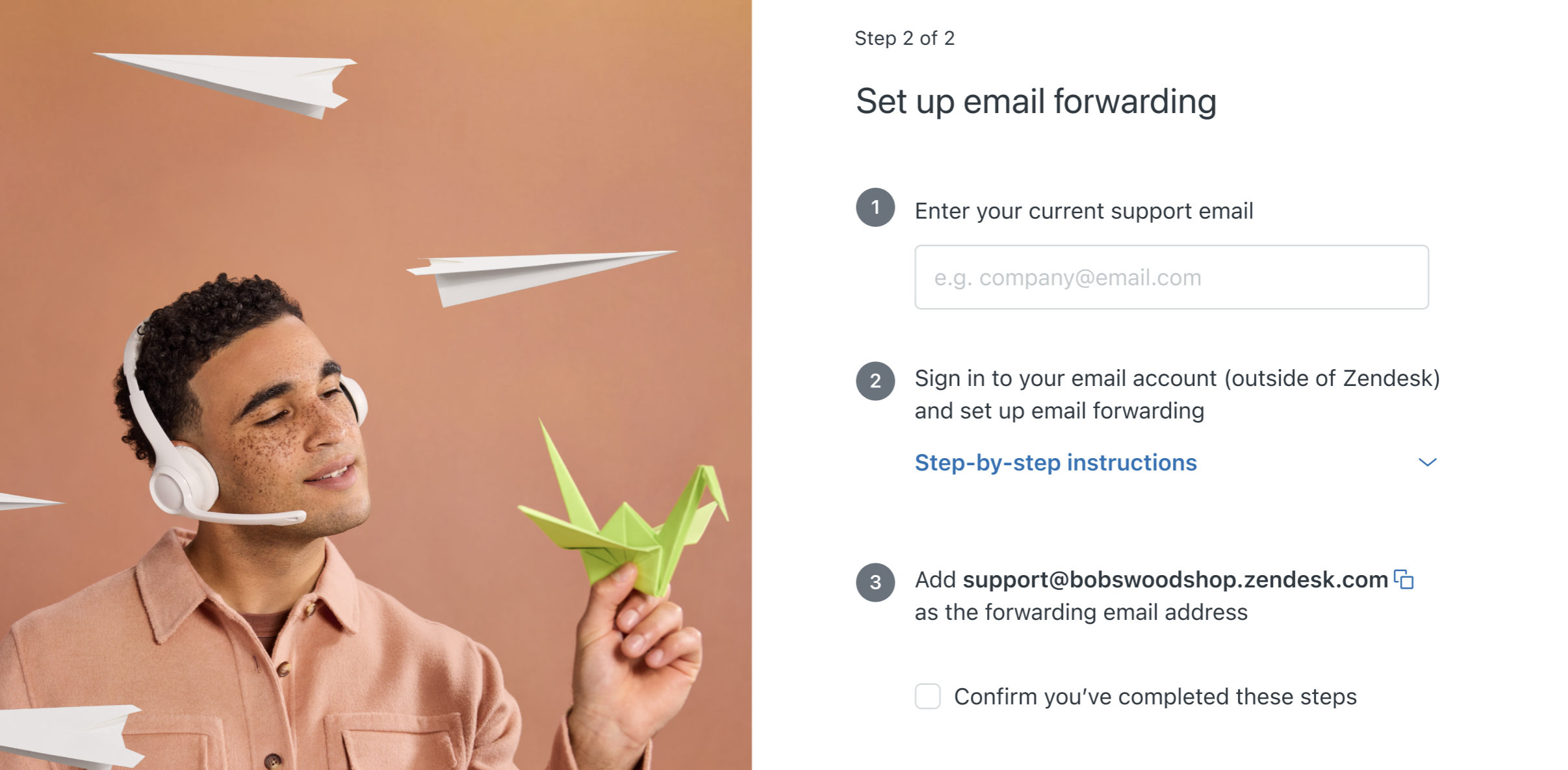
- Clique em Avançar.
Uma lista de instruções passo a passo é exibida com base no provedor de e-mail.
- Selecione o provedor de e-mail.
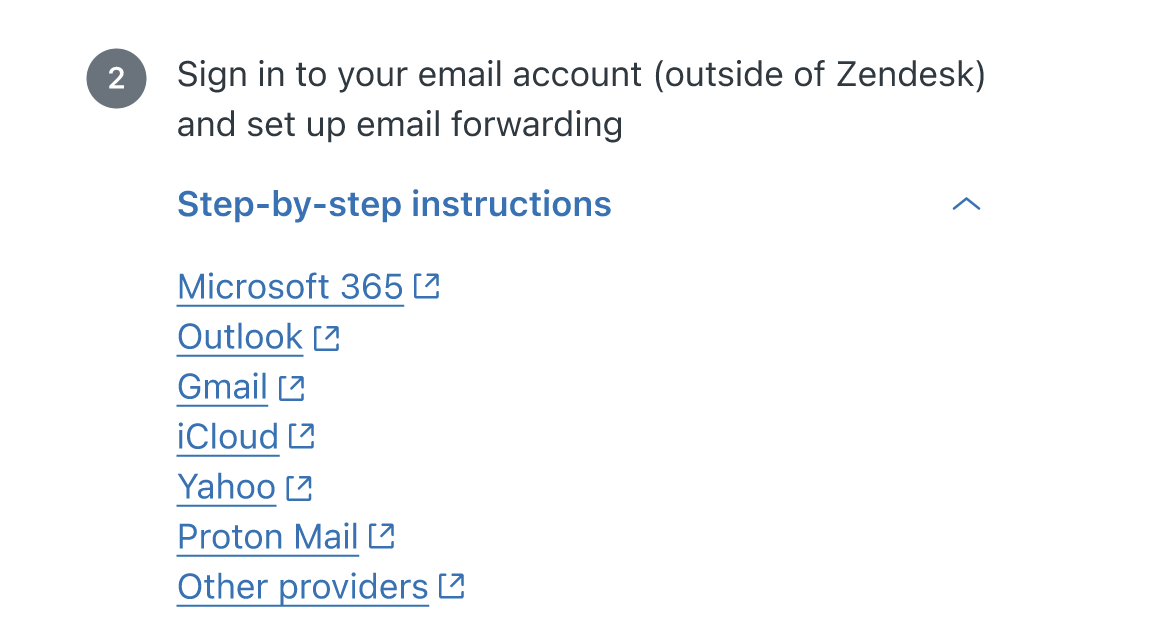
Se o provedor não estiver listado, selecione Outros provedores.
- Conclua as etapas na tela para configurar o encaminhamento em seu servidor de e-mail.
Isso é feito fora do Zendesk. As etapas exatas dependem do servidor de e-mail.
O assistente de encaminhamento de e-mail instrui você a inserir seu endereço de suporte padrão como o endereço de e-mail de encaminhamento (support@seusubdominio.zendesk.com).
- Depois de configurar o encaminhamento de e-mail no servidor, selecione Confirmar conclusão das etapas.
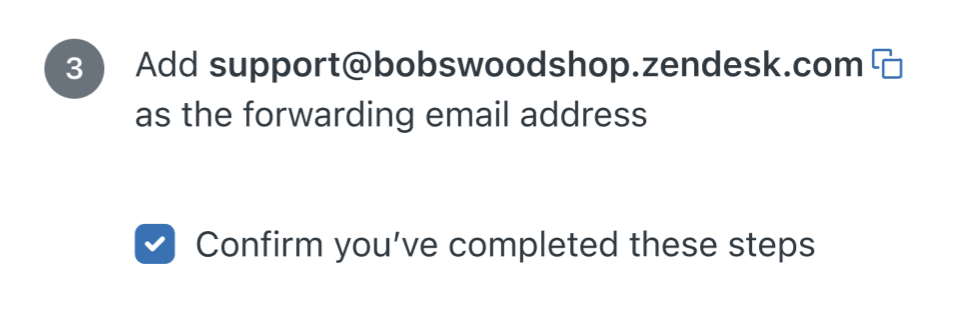
- Clique em Avançar.
Espere alguns minutos enquanto o Zendesk verifica sua configuração. Quando a verificação for concluída, uma mensagem será exibida para mostrar que seu e-mail está conectado.

Assim que a configuração do e-mail estiver concluída, você pode aprender mais sobre o Zendesk resolvendo um ticket de teste. Consulte Resolver um ticket de teste.
Conectar com um endereço de e-mail do Zendesk
Uma das maneiras mais fáceis de conectar seu e-mail é usando um endereço de e-mail de suporte do Zendesk. Os clientes podem enviar as solicitações diretamente para o endereço de e-mail de suporte do Zendesk criado para sua conta. Para saber mais, consulte Noções básicas sobre configuração de e-mail padrão.
Como conectar com um endereço de e-mail de suporte do Zendesk
- Selecione E-mail do Zendesk quando aparecerem as opções de configuração de e-mail.
- Clique em Avançar.
Está tudo pronto. Uma mensagem será exibida indicando o endereço de e-mail de suporte do Zendesk que seu cliente pode usar para enviar solicitações.
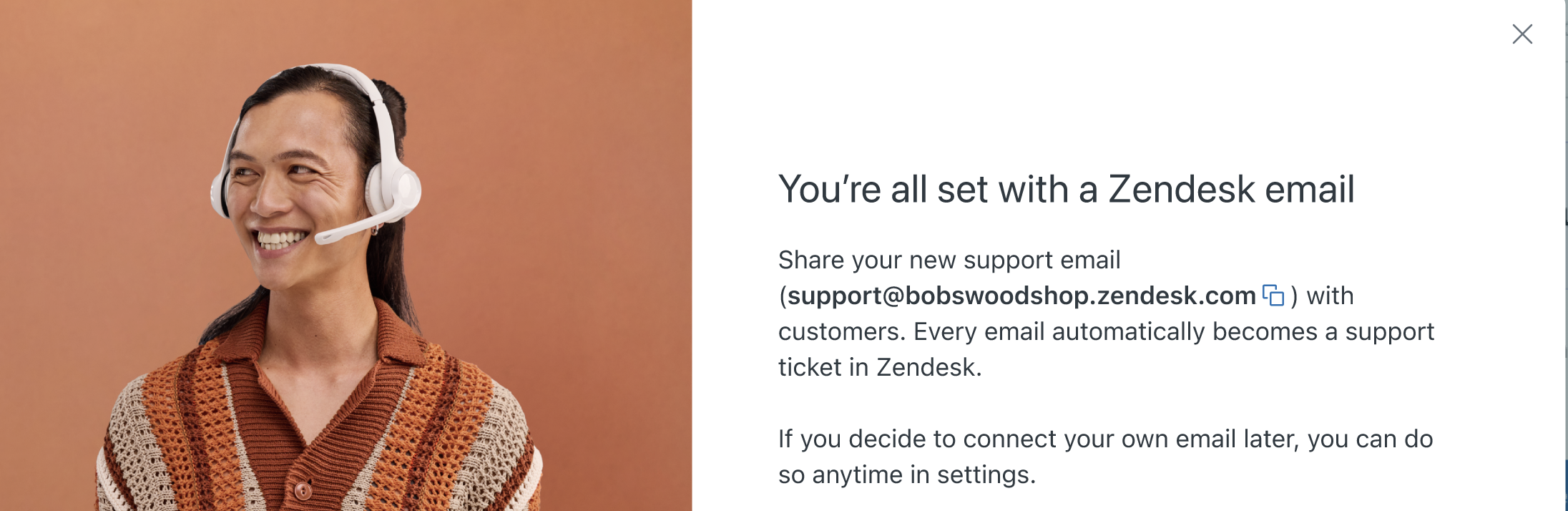
- Clique em Concluído.
Assim que a configuração do e-mail estiver concluída, você pode aprender mais sobre o Zendesk resolvendo um ticket de teste. Consulte Resolver um ticket de teste.
Resolver um ticket de teste
Assim que seu e-mail estiver conectado, as solicitações de e-mail enviadas dos clientes aparecerão automaticamente como tickets na interface dos tickets do Suporte. Como parte do assistente de configuração, você pode visualizar e resolver um ticket de teste. Para saber mais, consulte Gerenciamento de tickets.
Quando tiver terminado a conexão do e-mail, você verá um convite para resolver um ticket de teste.
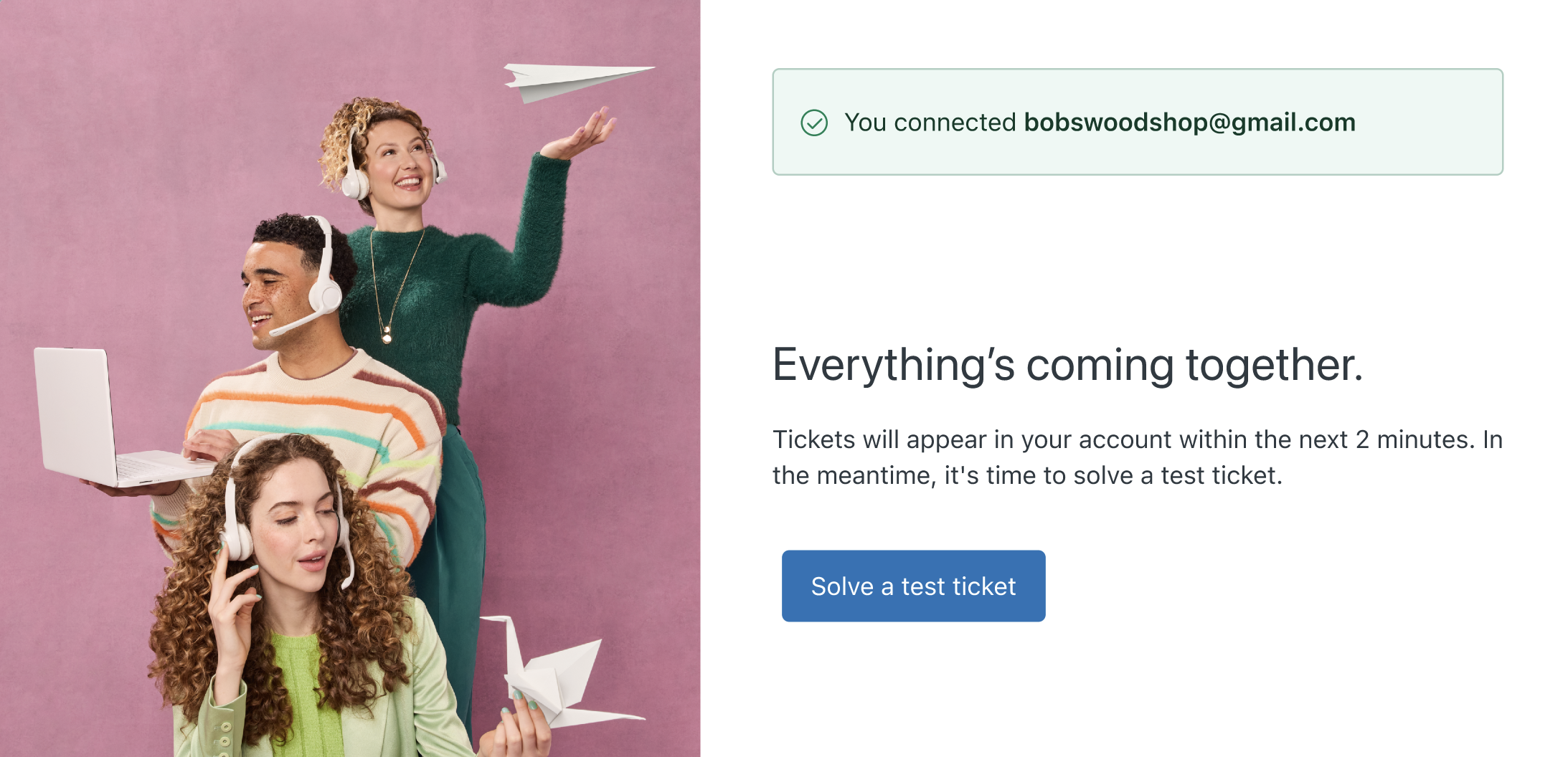
Como resolver um ticket de teste
- Clique em Resolver um ticket de teste.
O assistente de configuração é aberto e mostra um ticket de exemplo na interface do agente.
- Siga as instruções na tela para:
- Aplicar uma macro para responder à solicitação do cliente ou digitar sua própria resposta.
-
Enviar o ticket como pendente.
Quando enviar o ticket, sua resposta será adicionada à conversa do ticket e o Zendesk enviará automaticamente a resposta para o cliente via e-mail.
Conclusão
Parabéns! Você está com tudo pronto para começar a usar o Zendesk.
Uma tela de guias de configuração é exibida com outros canais e recursos do Zendesk que você pode configurar, incluindo chats e mensagens, voz e agentes de IA. Você também pode visualizar esses guias clicando em Visualizar todos os guias de configuração na parte superior da sua conta de avaliação. Para saber mais, consulte Sobre os canais do Zendesk.
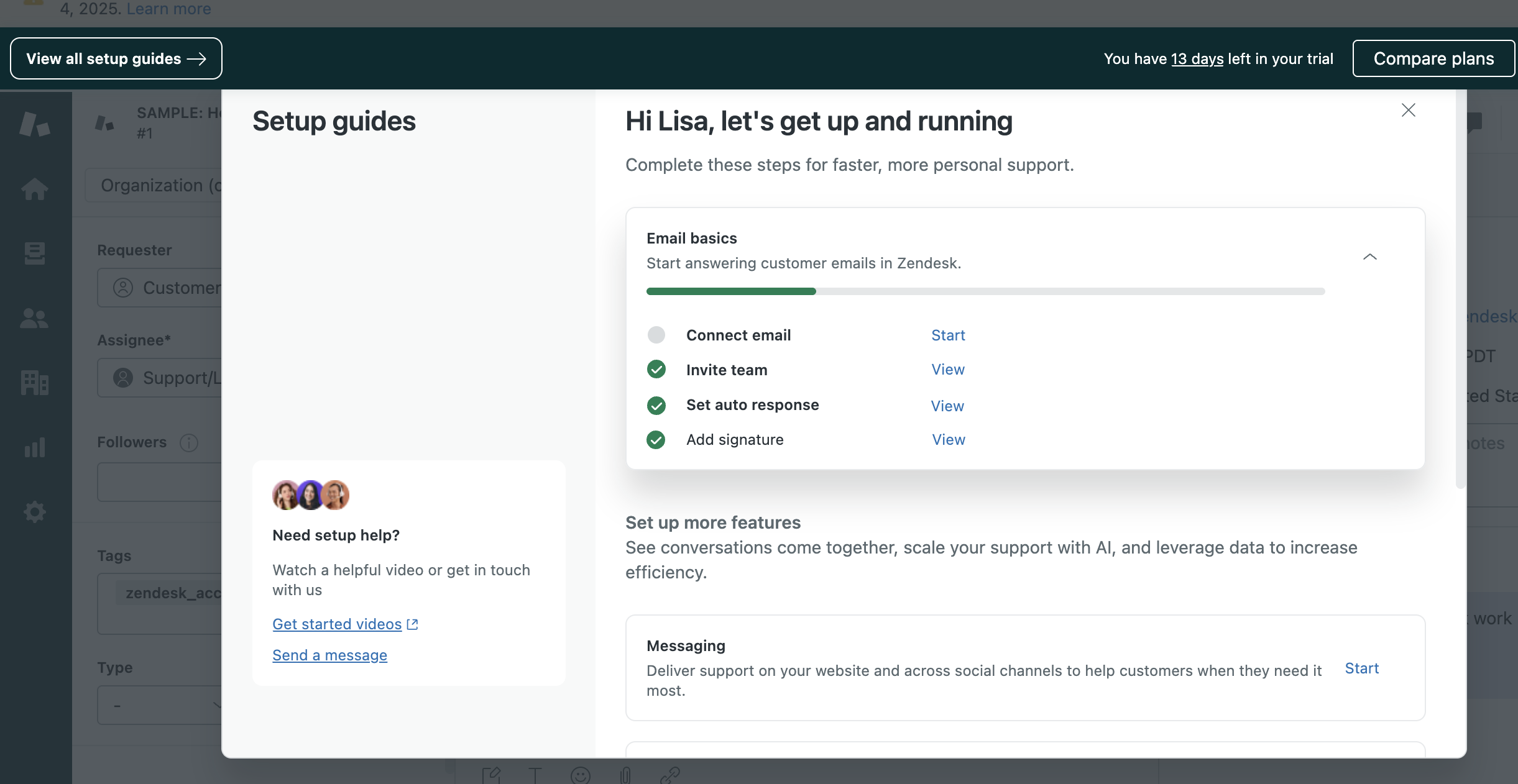
| Recurso | Saiba mais |
|---|---|
| Mensagens | Introdução às mensagens |
| Conhecimento | Introdução ao Guide |
| Agentes de IA | Introdução ao Agentes de IA - Essencial do Zendesk |
| Copiloto | Introdução aos recursos de IA no complemento Copiloto do Zendesk |
| Voz | Introdução ao suporte por voz |
| Análises | Introdução ao Zendesk Explore para relatórios e análise |